Экспорт архива🔗
Для экспорта архива нужно выбрать на панели управления в меню  Архив пункт Экспорт архива — откроется окно Экспорт архива.
Архив пункт Экспорт архива — откроется окно Экспорт архива.
Примечание
Также окно Экспорт архива можно открыть, выбрав в контекстном меню ячейки пункт Экспортировать архив.
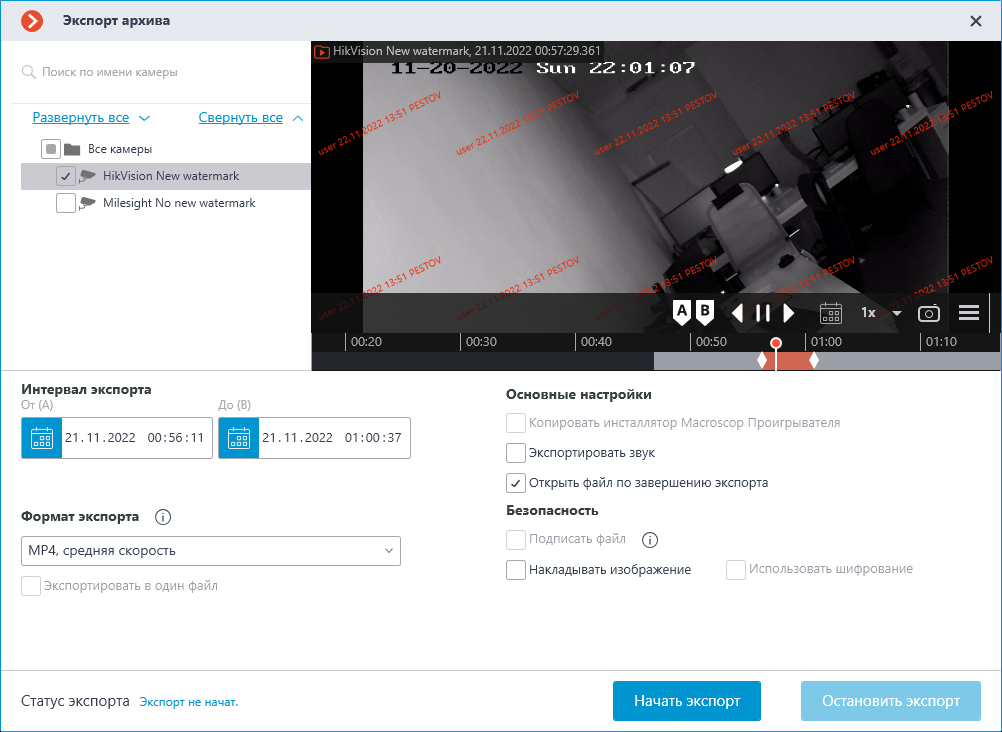
После указания всех параметров экспорта нужно нажать кнопку Начать экспорт; выбрать в открывшемся окне местоположение, в которое нужно сохранить экспортируемый файл архива; при необходимости — изменить имя файла архива в поле Имя файла; затем нажать Сохранить.
Текущее состояние экспорта будет отображаться на панели Статус экспорта.
Для прерывания экспорта нужно нажать кнопку Остановить экспорт.
Параметры экспорта:
В иерархическом списке указываются камеры, архив которых будет экспортирован.
В поле Интервал экспорта указываются даты и время начала и окончания экспортируемого фрагмента архива.
Примечание
Даты и время начала и окончания экспортируемого фрагмента архива можно также задать интерактивно: с помощью ползунков, размещенных на панели фрагментов архива.
В поле со списком Формат экспорта указывается формат результирующего видеоархива.
Примечание
Macroscop Клиент позволяет экспортировать видеоархив в файлы следующих форматов:
MCM: внутренний формат Macroscop. Просмотр файлов этого формата возможен только при помощи приложения Macroscop Проигрыватель. Преимуществом экспорта в формат MCM является скорость экспорта, в несколько раз превышающая экспорт в AVI. Преимущество достигается за счет того, что не производится конвертация кадров. Скорость экспорта в первую очередь зависит от производительности диска. Возможен экспорт архива нескольких камер в один файл с последующей возможностью их синхронного просмотра.
AVI: общепринятый формат. Просмотр файлов этого формата возможен в большинстве видеопроигрывателей. AVI является видеоконтейнером с полным перекодированием видеопотока для наложения временных меток на кадры. Временные метки полностью соответствуют действительности. Скорость экспорта низкая (50-70 кадров в секунду), зависит в первую очередь от производительности процессора.
MP4 без временных меток: экспорт в видеоконтейнер MP4 без перекодирования видеопотока. Скорость экспорта сопоставима со скоростью экспорта в MCM (700-800 кадров в секунду). Не накладывает временные метки на кадры. Скорость экспорта в первую очередь зависит от производительности диска.
MP4: экспорт в видеоконтейнер MP4 с перекодированием видеопотока для наложения временных меток на кадры. Временные метки могут не соответствовать действительности (допустимая погрешность составляет 1-2 секунды). Скорость экспорта значительно уступает экспорту без перекодирования, но выигрывает у экспорта в AVI. (300-400 кадров в секунду). Скорость экспорта в первую очередь зависит от производительности процессора.
Экспортировать звук: если установлен этот флаг, то вместе с видео экспортируется звук, полученный с камеры и записанный в архив.
Открыть файл по завершению экспорта: если установлен этот флаг, то по завершении экспорта будет запущен видеопроигрыватель с просмотром только что экспортированного файла. Запускаемый проигрыватель зависит от формата: для MCM — Macroscop Проигрыватель, для AVI и MP4 — Проигрыватель Windows Media.
При экспорте в MCM доступны также следующие параметры:
Копировать инсталлятор Macroscop Проигрывателя: если включена данная опция, то вместе с экспортируемым файлом будет сохранен инсталлятор приложения Macroscop Проигрыватель (имя файла — MacroscopPlayer Installer.exe). Это полезно, когда на компьютере, где будет просматриваться MCM-файл, не установлен Macroscop Проигрыватель.
Предупреждение
При выборе опции Копировать инсталлятор Macroscop Проигрывателя на компьютере, с которого осуществляется экспорт, должен быть установлен Macroscop Проигрыватель
Экспортировать в один файл: если установлен этот флаг, то архив всех выбранных камер будет экспортирован в один файл с последующей возможностью их синхронного просмотра в приложении Macroscop Проигрыватель. Если флаг не установлен, архив каждой камеры будет сохранен в отдельный файл.
Подписать файл: добавляет электронную подпись к экспортируемым видеороликам.
Накладывать изображение: накладывает в правый нижний угол кадра изображение из заданного файла. Изображение можно добавить на все форматы, кроме MP4 без временных меток, высокая скорость.
Использовать шифрование: позволяет зашифровать экспортируемое видео. Используется алгоритм шифрования AES-128. Доступно только при экспорте в формат MCM (Macroscop Media), максимальная скорость. Для просмотра необходимо использовать Macroscop Проигрыватель версии не ниже 3.3.
Предупреждение
При экспорте видео с водяным знаком форматы MCM (Macroscop Media), максимальная скорость и MP4 без временных меток, высокая скорость будут недоступны.